Procédure d'initialisation de la tablette Eezytrace par les clients (Nouvelles tablettes à partir des versions Android 13)
🔄 Réinitialiser une tablette aux paramètres d’usine :
Avant de commencer : Assurez vous d'utiliser une tablette neuve ou réinitialisée (suivre les étapes ci-dessous)

📱 Étapes pour réinitialiser la tablette
1. Déverrouiller la tablette
-
Allumez la tablette.
-
Entrez votre code PIN ou schéma si demandé.
2. Ouvrir les paramètres
-
Appuyez sur l’icône des paramètres (⚙️) dans le menu ou sur l’écran d’accueil.
3. Aller dans le menu « Système »
-
Faites défiler vers le bas.
-
Appuyez sur Système (ou « Gestion globale » selon les modèles).
4. Appuyer sur « Options de réinitialisation »
-
Choisissez Réinitialisation des données d’usine.
5. Confirmer la réinitialisation
-
Lisez les avertissements.
-
Appuyez sur Réinitialiser la tablette.
-
Entrez votre code PIN si demandé.
-
Confirmez avec Effacer tout.
6. La tablette redémarre
-
Elle va s’éteindre et redémarrer automatiquement.
-
Le processus peut prendre quelques minutes.
-
Une fois terminé, vous verrez l’écran de configuration initial (comme lors de la première utilisation).
Vidéo d'installation:
Une vidéo d'installation de SureMDM et Eezytrace est disponible ici.
Elle présente l'ensemble des étapes décrites ci-dessous:
Étapes d'installation de SureMDM et Eezytrace:
Étape 1 : Allumage de la tablette
- Allumez la tablette.

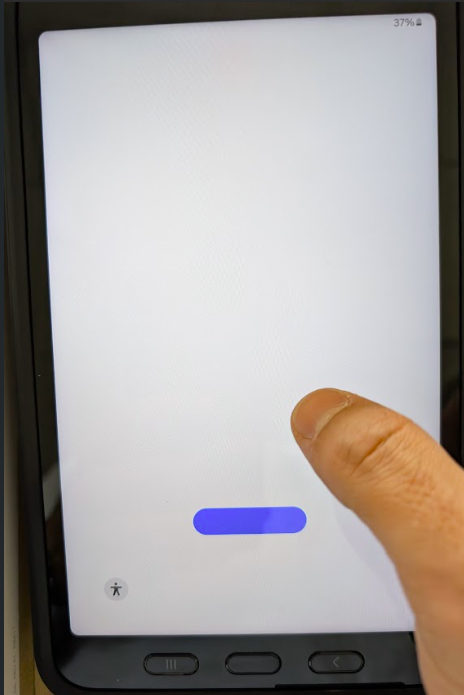
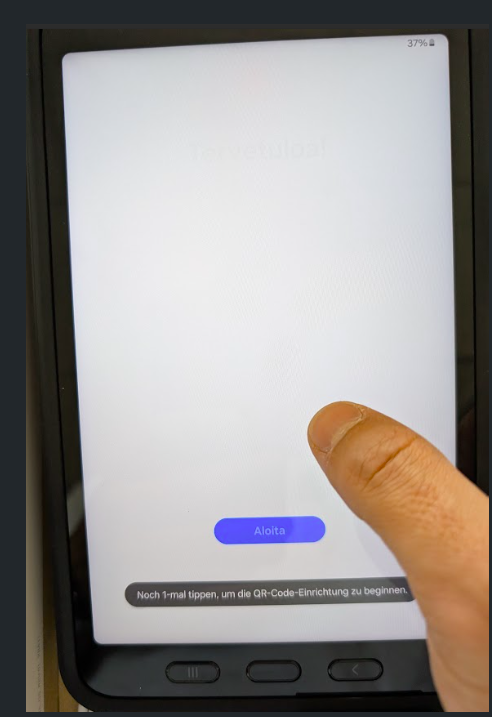
Étape 2 : Sélection de la langue
-
Sélectionnez la langue souhaitée.
-
Cliquez sur Suivant.

Étape 3 : Scan du QR Code
-
La recherche de QR code s'affiche à l'écran.
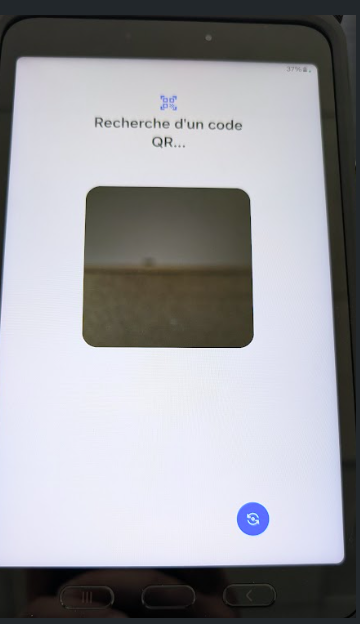
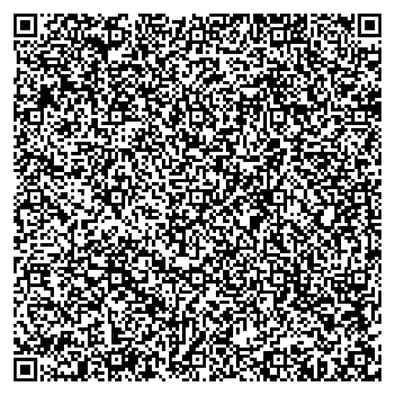
Étape 4 : Connexion au réseau Wi-Fi
-
Connectez votre tablette à votre réseau Wi-Fi.
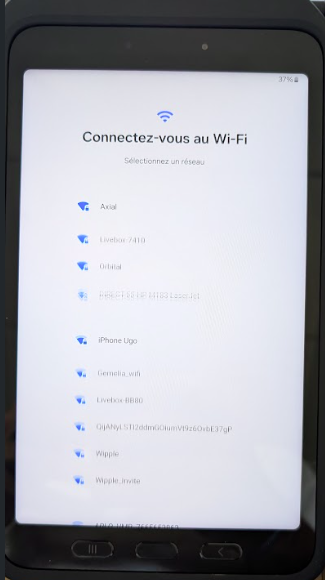
2. La tablette commence à se préparer automatiquement:
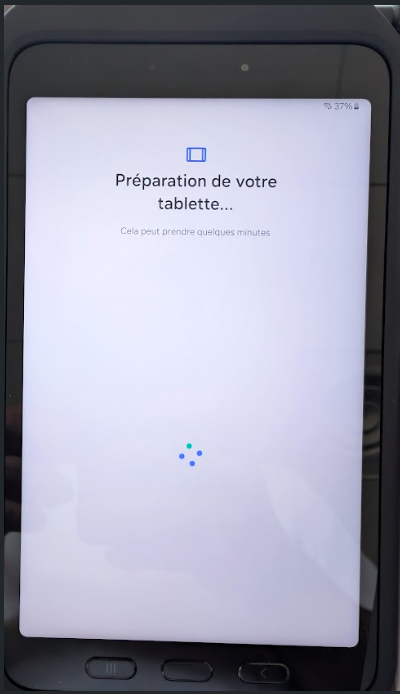
Étape 5 : Acceptation des conditions
-
Acceptez les conditions d'utilisation.
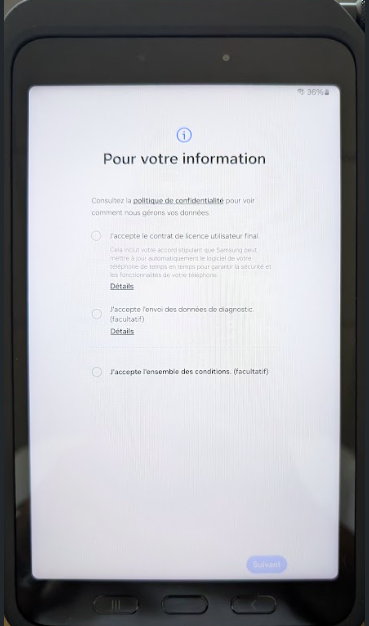
2. Cliquez sur Suivant.
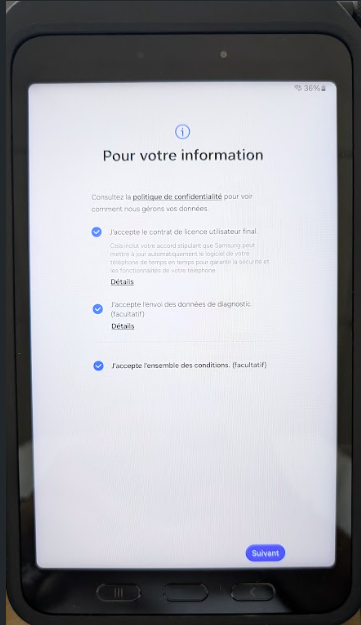
Étape 6 : Sélection du pays
-
Sélectionnez le pays.
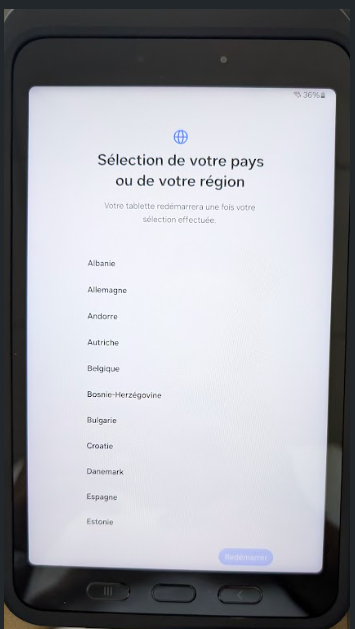
2. Cliquez sur le bouton Redémarrer.
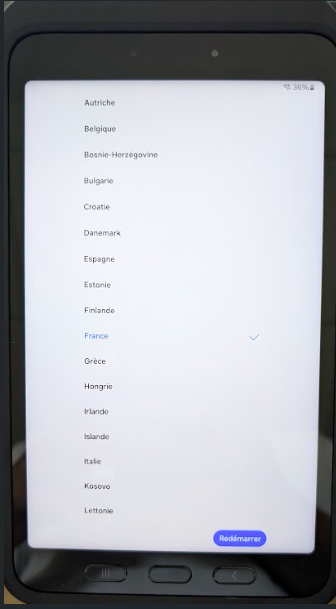
Étape 7 : Message d'appartenance à l'organisation
-
Un message s'affiche : "Cet appareil appartient à votre organisation".
- Cliquez sur Suivant.
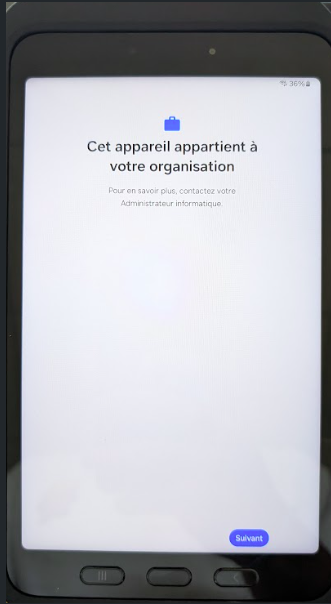
Étape 8 : Préparation de la configuration professionnelle
-
Un message s'affiche : "Préparation pour la configuration professionnelle".
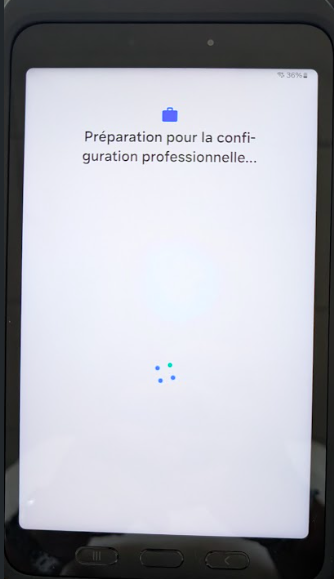
2. Attendez que la configuration se termine automatiquement.
Étape 9 : Configuration avec SureMDM Agent
-
La configuration du téléphone avec SureMDM Agent se lance.

2. Cliquez sur Continuer.
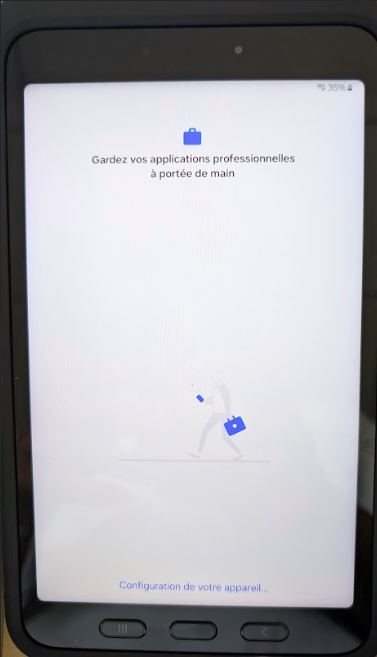
3. Un message s'affiche : "Ce Galaxy Tab Active5 n'est pas privé".
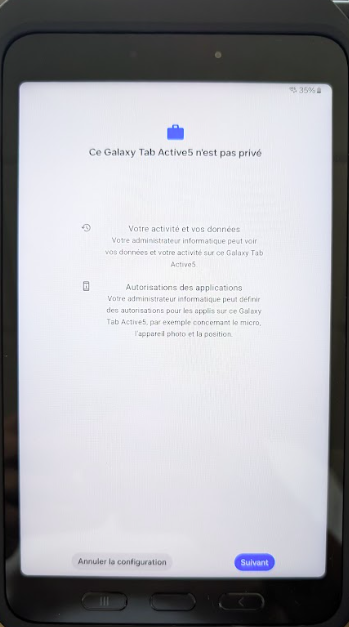
4. Cliquez sur Suivant.
Étape 10 : Configuration des permissions SureMDM
-
Attendez le chargement de SureMDM.
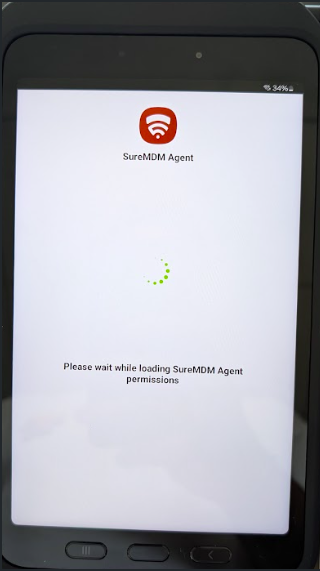
2. Cliquez sur tous les onglets en rouge pour accepter les autorisations :
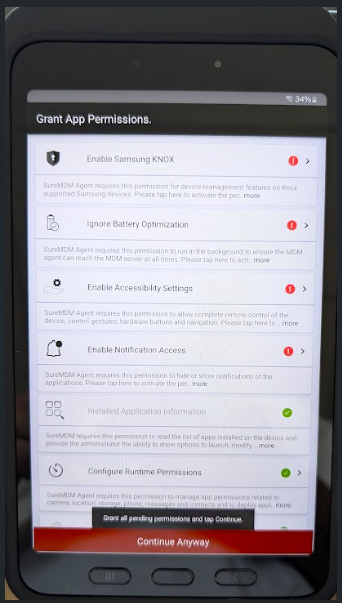
-
-
Enable Samsung KNOX : L'activation de Samsung KNOX se lance automatiquement.

-
Ignore Battery Optimization : Ignorer l'optimisation de la batterie.

-
Enable Accessibility Settings :

-
Un message "Allow Accessibility Setting" s'affiche.
-
Cliquez sur I Accept.
-
La fenêtre accessibilité s'ouvre.
-
Allez dans le menu Applications installées (ligne avec un petit point rouge à droite):

-
Cliquez sur SureMDM Agent.

-
Activez la première ligne:

-
-
Enable Notification Access :

-
Activez la dernière ligne correspondant à SureMDM Agent:

-
Appuyez sur le bouton Autoriser:

-
-
Étape 11 : Finalisation de l'installation de SureMDM Agent
-
Un récapitulatif des permissions validées s'affiche.
-
Cliquez sur Continuer:

-
L'installation de SureMDM Agent se lance:

-
Attendez que le bouton Finish s'affiche, ensuite cliquez sur Finish pour finaliser l'installation:

Étape 12 : Accéder à l'application SureMDM Agent
-
Sélectionner une application de l'écran d’accueil: Sélectionnez “SureMDM Agent”.

-
Sur l'écran principal de la tablette, glissez votre doigt vers le haut pour accéder à toutes les applications.
-
Ouvrez l'application SureMDM Agent.

-
À cette étape, communiquez le numéro client qui s'affiche à l'écran soit par mail à assistance@eezytrace.com ou par téléphone au 09 75 18 28 32.
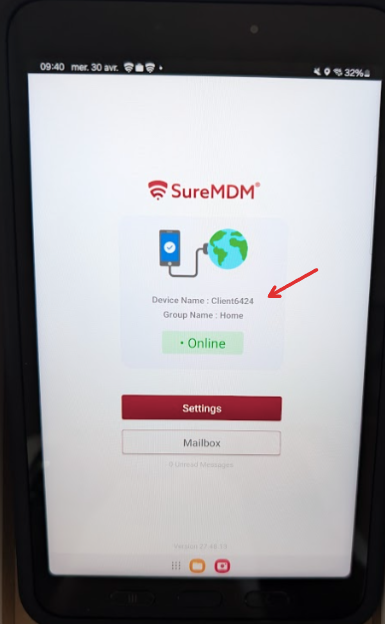
5. L'assistance va vous fournir un QR code à scanner pour configurer l'application Eezytrace sur votre tablette.
Étape 13 :Configuration de l'application Eezytrace
1. Sur la tablette, chercher l'application Eezytrace qui sera déjà installé sur la tablette, ouvrir l'application Eezytrace.

2. Cliquez sur le bouton "Connectez vous".
3. Scannez le QR code fourni par l'assistance.